Mit der Spatial Analyst-Lizenz verfügbar.
Zusammenfassung
Berechnet eine Pro-Zellen-Statistik für mehrere Raster.
Die verfügbaren Statistiken sind: "Mehrheit", "Maximum", "Mittelwert", "Medianwert", "Minimum", "Minderheit", "Bereich", "Standardabweichung", "Summe" und "Varianz".
Weitere Informationen zur Funktionsweise des Werkzeugs "Zellenstatistiken"
Abbildung
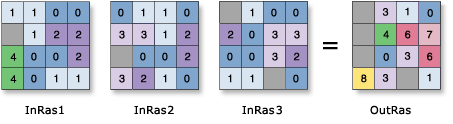
Verwendung
Die Reihenfolge der Eingabe-Raster ist für dieses Werkzeug nicht von Bedeutung.
Für die Statistiktypen "Maximum", "Minimum", "Mittelwert", "Medianwert", "Mehrheit", "Minderheut" und "Summe" gilt: Wenn ein einzelnes Raster als Eingabe verwendet wird, sind die Ausgabenzellwerte gleich den Eingabezellenwerten. Für "Bereich" und STD betragen die Ausgabezellenwerte alle 0 und für "Varianz" alle 1.
Weitere Informationen zur Geoverarbeitung von Umgebungen mit diesem Werkzeug finden Sie unter Analyseumgebungen und Spatial Analyst.
Syntax
CellStatistics (in_rasters_or_constants, {statistics_type}, {ignore_nodata})| Parameter | Erläuterung | Datentyp |
in_rasters_or_constants [in_raster_or_constant,...] | Eine Liste von Eingabe-Rastern, für die eine Statistik für jede Zelle innerhalb des Fensters "Analyse" berechnet wird. Eine Zahl kann als Eingabe verwendet werden, Sie müssen jedoch zunächst in der Umgebung die Zellengröße und die Ausdehnung festlegen. | Raster Layer; Constant |
statistics_type (optional) | Zu berechnender Statistiktyp.
Der Standardstatistiktyp ist "Mittelwert". | String |
ignore_nodata (optional) | Gibt an, ob NoData-Werte bei der Statistikberechnung ignoriert werden.
| Boolean |
Rückgabewert
| Name | Erläuterung | Datentyp |
| out_raster | Das Ausgabe-Raster. Der Wert wird für jede Zelle ermittelt, indem der angegebene Statistiktyp auf die Eingabe-Raster an dieser Position angewendet wird. | Raster |
Codebeispiel
CellStatistics – Beispiel 1 (Python-Fenster)
In diesem Beispiel wird die Standardabweichung pro Zelle bei mehreren Eingabe-Grid-Rastern berechnet, und das Ergebnis wird als IMG-Raster ausgegeben.
import arcpy
from arcpy import env
from arcpy.sa import *
env.workspace = "C:/sapyexamples/data"
outCellStats = CellStatistics(["degs", "negs", "cost"], "STD", "DATA")
outCellStats.save("C:/sapyexamples/output/outcellstats.img")
CellStatistics – Beispiel 2 (eigenständiges Skript)
In diesem Beispiel wird die Standardabweichung pro Zelle bei mehreren Eingabe-Grid-Rastern berechnet, und das Ergebnis wird als Grid-Raster ausgegeben.
# Name: CellStatistics_Ex_02.py
# Description: Calculates a per-cell statistic from multiple rasters
# Requirements: Spatial Analyst Extension
# Import system modules
import arcpy
from arcpy import env
from arcpy.sa import *
# Set environment settings
env.workspace = "C:/sapyexamples/data"
# Set local variables
inRaster01 = "degs"
inRaster02 = "negs"
inRaster03 = "cost"
# Check out the ArcGIS Spatial Analyst extension license
arcpy.CheckOutExtension("Spatial")
# Execute CellStatistics
outCellStatistics = CellStatistics([inRaster01, inRaster02, inRaster03], "RANGE", "NODATA")
# Save the output
outCellStatistics.save("C:/sapyexamples/output/cellstats")
Umgebungen
Lizenzinformationen
- ArcGIS Desktop Basic: Erfordert Spatial Analyst
- ArcGIS Desktop Standard: Erfordert Spatial Analyst
- ArcGIS Desktop Advanced: Erfordert Spatial Analyst